LG V10 Black: инструкция
Раздел: Мобильные, портативные устройства и аксессуары
Тип: Смартфон
Характеристики, спецификации
Инструкция к Смартфону LG V10 Black
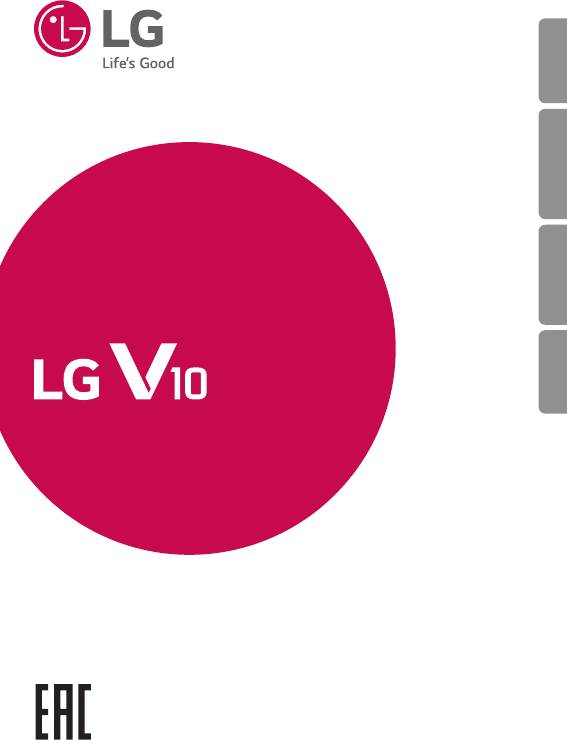
РУССКИЙ УКРАЇНСЬКА
ҚАЗАҚША
User GUide
eNGLisH
LG-H961S
MFL69354201 (1.0)
www.lg.com
052

РУССКИЙ
Сведения о данном руководстве пользователя
Благодарим за выбор LG. Перед первым использованием устройства внимательно прочтите
данное руководство пользователя для безопасной и правильной эксплуатации.
•
Всегда используйте только оригинальные аксессуары LG. Поставляемые компоненты
разработаны специально для этого устройства и могут быть несовместимы с другими
устройствами.
•
Данное устройство не подходит для использования людям с нарушениями зрения,
поскольку оно оснащено сенсорной экранной клавиатурой.
•
Описания основаны на настройках устройства по умолчанию.
•
Приложения, установленные на устройстве по умолчанию, могут обновляться. Поддержка
приложений может быть прекращена без предварительного уведомления. Если у вас
возникли вопросы о приложении, предустановленном на устройстве, свяжитесь с
сервисным центром LG. По вопросам о приложениях, установленных пользователем,
свяжитесь с соответствующим поставщиком услуг.
•
Изменение операционной системы или установка программного обеспечения из
неофициальных источников может повредить устройство или привести к потере или
повреждению данных. Подобные действия нарушат условия вашего лицензионного
соглашения LG и повлекут за собой аннулирование гарантии.
•
Некоторое содержимое и рисунки могут отличаться от тех, что вы видите в устройстве, в
зависимости от региона, поставщика услуг, версии программного обеспечения или ОС, и
могут быть изменены без предварительного уведомления.
•
Программное обеспечение, аудио, обои, изображения и другие медиафайлы, поставляемые
вместе с устройством, лицензированы для ограниченного использования. Извлечение и
использование этих материалов в коммерческих или иных целях является нарушением
авторских прав. Как пользователь, вы несете полную ответственность за незаконное
использование медиафайлов.
•
За услуги передачи данных, такие как SMS/MMS, загрузка, скачивание, автосинхронизация
и службы определения местоположения, может взиматься дополнительная плата. Во
избежание дополнительных расходов выберите план передачи данных, отвечающий вашим
потребностям. Для получения дополнительных сведений обратитесь к поставщику услуг.
Важные примечания
Ситуации, которые могут привести к травмам или к
ВНИМАНИЕ!
повреждению телефона или другого имущества.
ПРИМЕЧАНИЕ
Уведомления или дополнительная информация.
Содержание
Рекомендации по безопасной и
Основные функции ..................26
эффективной эксплуатации ..................... 6
Аксессуары .................................................27
Функции, которые вам
Вид телефона .............................................28
понравятся ................................14
Включение и выключение телефона ..30
Двойное окно .............................................15
Установка карты Nano-SIM и
Активация режима "Двойное окно" ........15
аккумулятора .............................................30
Использование функции
Зарядка аккумулятора ............................32
"Двойное окно" ..................................................15
Увеличение времени работы
Отпечаток пальца .....................................16
аккумулятора .............................................33
Регистрация отпечатка пальца ..................16
Установка карты памяти .........................34
LG Health ......................................................17
Извлечение карты памяти .....................35
Просм. в мал. окне ....................................18
Советы по работе с сенсорным
Second screen .............................................19
экраном. ......................................................35
Функция Second screen ..................................19
Касание ..................................................................36
Включение и выключение функции
Касание и удержание ......................................36
Second screen ......................................................20
Перетаскивание.................................................36
Smart Notice ................................................20
Проведение пальцем ......................................37
Snap Movie ..................................................21
Двойное касание...............................................37
Сведение/разведение ....................................37
QSlide ............................................................22
Настройка аккаунта Google ...................38
Использование QSlide ....................................22
Создание аккаунта Google ...........................38
QuickMemo+ ...............................................23
Вход в аккаунт Google.....................................38
Использование Съемка+ ..............................23
Блокировка и разблокировка
Просмотр сохраненных заметок ..............24
устройства ..................................................39
QuickRemote ...............................................24
Отпечаток пальца .............................................39
Настройка QuickRemote ................................24
KnockON.................................................................39
Универсальный пульт ДУ ..............................24
Knock Code ...........................................................40
Использование QuickRemote .....................25
Изменение способа блокировки
Quick Share ..................................................25
экрана .....................................................................41
Smart Lock .............................................................41
2
Главный экран ...........................................42
Вызов контактов ................................................56
Ответ или отклонение вызова ...................56
Знакомство с главным экраном ................42
Выполнение второго вызова ......................57
Переход к недавно использованным
Просмотр журналов вызовов ....................57
приложениям ......................................................44
Изменение настроек вызовов ...................57
Настройка главного экрана .........................44
Панель уведомлений ......................................46
Контакты .....................................................58
Создание снимка экрана ........................48
Поиск контакта ...................................................58
Добавление нового контакта .....................58
Экранная клавиатура ..............................49
Избранные контакты.......................................59
Использование клавиатуры и ввод
Создание группы ...............................................59
текста .......................................................................49
SMS/MMS .....................................................60
Ввод специальных символов ......................49
Отправка сообщений......................................60
Для разделения или соединения
Просмотр диалога ............................................60
клавиатуры ..........................................................50
Изменение настроек сообщений .............60
Передача данных между ПК и
Камера .........................................................61
устройством ...............................................50
Фотосъемка .........................................................61
Передача данных через
Автоматический режим в видоискателе .
62
USB-соединение ................................................50
Режим ручной съемки в видоискателе .64
Передача данных через беспроводное
Режим ручной видеосъемки в
соединение ..........................................................51
видоискателе ......................................................65
LG Bridge ......................................................51
Режим съемки видеоклипа в
Функции LG Bridge ...........................................52
видоискателе ......................................................65
Чтобы загрузить ПО LG Bridge ....................52
Интервальная съемка.....................................66
SmartShare ..................................................52
Серийная съемка ..............................................66
Использование SmartShare .........................52
Съемка по жесту ................................................66
Просмотр содержимого близлежащих
Просмотр с помощью жеста .......................67
устройств на телефоне...................................53
Многоточечная автофокусировка ...........67
8X масштабирование ......................................68
Приложения ..............................54
Когда снимок сделан .......................................68
Запись видеоклипа ..........................................68
Установка или удаление приложений
.55
После записи видеоклипа ............................69
Чтобы открыть приложение Play
Галерея.........................................................69
Маркет ....................................................................55
Чтобы открыть экран со сведениями о
Просмотр изображений ................................70
приложении.........................................................55
Редактирование фото .....................................70
Удаление приложений ...................................55
Установка обоев ................................................70
Масштабирование............................................71
Вызовы.........................................................56
Воспроизведение видео ...............................71
Выполнение вызова ........................................56
3
Редактирование видео ..................................72
Настройки .................................84
Удаление фото/видео .....................................73
Доступ к меню "Настройки" ..................85
Эл. почта ......................................................73
Настройки Сети .........................................85
Добавить аккаунт ..............................................73
Настройки SIM ....................................................85
Работа с папками аккаунтов ........................73
Wi-Fi ..........................................................................86
Создание и отправка сообщения
Wi-Fi Direct ............................................................87
электронной почты .........................................74
Bluetooth................................................................87
Изменение общих настроек электронной
Мобильные данные .........................................89
почты .......................................................................74
Настройки вызовов .........................................89
Удаление аккаунта электронной почты 74
NFC ...........................................................................91
Музыка .........................................................75
Android Beam ......................................................92
Воспроизведение аудиофайлов ...............75
SmartShare Beam ...............................................92
Параметры плеера ...........................................76
Медиасервер ......................................................93
Часы ..............................................................77
Miracast ...................................................................93
LG AirDrive .............................................................93
Будильник .............................................................77
Печать .....................................................................94
Таймер ....................................................................78
Общий USB-модем ............................................94
Мировое время .................................................78
Точка доступа Wi-Fi ...........................................94
Секундомер .........................................................78
Общий Bluetooth-модем ...............................94
Калькул-р ....................................................78
Режим "В самолете" ..........................................95
Календарь ...................................................79
VPN ...........................................................................95
Мобильные сети ................................................95
Диктофон ....................................................79
Настройки Звук и уведомления............96
Запись звука или голоса ................................79
Загрузки.......................................................80
Настройки Дисплей ..................................97
Second screen ......................................................97
Радио ............................................................80
Главный экран.....................................................97
LG Backup.....................................................80
Блокировка экрана ..........................................98
Сведения о резервном копировании и
Сенсорные кнопки главного экрана .......99
восстановлении данных с планшетного
Дополнительные настройки экрана .......99
ПК ..............................................................................80
Общие настройки ...................................100
Чтобы создать резервную копию данных
Язык и клавиатура ......................................... 100
на устройстве .....................................................81
Локация............................................................... 100
Приложения Google .................................82
Аккаунты и синхронизация ......................101
Облако ................................................................. 102
Пользователи ...................................................102
Спец. возможности ....................................... 102
4
Просм. в мал. окне .........................................104
Быстрая кнопка ...............................................104
Отпечатки пальца & безопасность .......105
Smart settings ...................................................106
Чехол Quick Cover ..........................................106
Двойное окно ..................................................106
Дата и время .....................................................107
Карта SD и внутренняя память ...............107
Аккумулятор и энергосбережение .......107
Smart cleaning .................................................. 108
Приложения ..................................................... 108
SMS-приложение по умолчанию ........... 109
Резервная копия и сброс ...........................109
О телефоне ........................................................ 109
Приложение ........................... 110
Обновление ПО телефона ....................111
FAQ ..............................................................112
Руководство по защите от краж .........116
Дополнительная информация ............117
Уведомление о программном
обеспечении с открытым исходным
кодом ...................................................................117
Товарные знаки ...............................................118
DivX HD ................................................................118
Dolby Digital Plus .............................................118
Правила безопасности при работе с
источником лазерного излучения ........119
ЗАЯВЛЕНИЕ О СООТВЕТСТВИИ ................ 120
Контактная информация офиса,
отвечающего за соответствие данного
изделия стандартам и нормам :..............120
Информация об импортере ..................... 120
Информация о производителе ...............120
Wi-Fi (беспроводная локальная сеть) ..120
5
Рекомендации по безопасной и
эффективной эксплуатации
Ознакомьтесь с данными несложными инструкциями.
Несоблюдение данных инструкций может быть опасно для
здоровья или противоречить законодательству.
На случай возникновения ошибки устройство имеет встроенный
программный инструмент, который ведет журнал регистрации
ошибок. Данный инструмент осуществляет сбор только тех
данных, которые имеют отношение к ошибке, таких как: уровень
сигнала, местоположение идентификатора соты в момент
внезапного разъединения вызова, информация о загруженных
приложениях. Журнал регистрации используется только для
определения причины возникновения ошибки. Данные в журнале
регистрации зашифрованы, доступ к ним можно получить только
в авторизованном сервисном центре LG при обращении туда с
целью ремонта устройства.
Воздействие радиочастотного излучения
Информация о воздействии радиочастотного излучения и
удельном коэффициенте поглощения (SAR).
Мобильный телефон модели LG-H961S соответствует действующим
требованиям безопасности по воздействию радиоволн.
Данные требования включают в себя пределы безопасности,
разработанные для обеспечения безопасности всех лиц
независимо от возраста и состояния здоровья.
•
В рекомендациях по ограничению воздействия радиоволн
используется единица измерения, известная как удельный
коэффициент поглощения (SAR). Испытания на SAR проводятся
на основе стандартизованного способа, заключающегося
в работе телефона на максимальной сертифицированной
мощности во всех используемых частотных диапазонах.
•
Несмотря на то, что возможны разные уровни SAR для
различных телефонов LG, все они соответствуют применимым
6
рекомендациям по ограничению воздействия радиоволн.
•
Предел SAR, рекомендованный международной комиссией
по вопросам защиты от неионизирующих излучений (ICNIRP),
составляет 2 Вт/кг, усредненные на 10грамм ткани.
•
Максимальное значение SAR для данной модели телефона при
использовании вблизи уха составляет 0,594Вт/кг (10г), а при
ношении на теле — 0,196Вт/кг (10г).
•
Данное устройство соответствует нормам излучения при
эксплуатации в обычном положении рядом с ухом или при
расположении на расстоянии не менее 1,5 см от тела. При
переноске телефона в чехле или на поясном креплении,
убедитесь, что в них нет металлических компонентов, и они
располагаются на расстоянии не менее 1,5 см от тела. Для
передачи данных и сообщений телефону требуется устойчивое
соединение с сетью. В некоторых случаях передача сообщений
или данных может быть приостановлена до установки
такого соединения. До окончания передачи данных следует
обеспечить выполнение приведенных выше рекомендаций по
территориальному разносу.
Уход и техническое обслуживание
•
Всегда пользуйтесь оригинальными аккумуляторами,
зарядными устройствами и аксессуарами LG, которые
предназначены для использования с данной моделью
телефона. Использование других аксессуаров может быть
опасно для здоровья и может привести к аннулированию
гарантии.
•
Некоторые материалы и рисунки могут отличаться от тех, что
вы видите в устройстве, без предварительного уведомления.
•
Не разбирайте телефон. При необходимости ремонта
обратитесь к квалифицированному специалисту сервисного
центра.
•
Гарантийный ремонт LG может включать в себя замену
деталей и плат, как новых, так и отремонтированных, по
функциональности равных замененным деталям.
7
•
Держите устройство вдали от электрических приборов, таких
как телевизоры, радиоприемники и компьютеры.
•
Телефон следует держать вдали от источников тепла, таких как
радиаторы и плиты.
•
Не допускайте падения телефона.
•
Не подвергайте телефон механической вибрации и ударам.
•
Выключайте телефон в зонах, где действуют специальные
ограничения. Например, не используйте телефон в больницах,
поскольку он может повлиять на чувствительное медицинское
оборудование.
•
Во время зарядки телефона не касайтесь его мокрыми
руками. Это может вызвать поражение электрическим током и
серьезное повреждение телефона.
•
Не заряжайте телефон рядом с легковоспламеняющимися
материалами, так как телефон при зарядке нагревается, что
может привести к возгоранию.
•
Для чистки поверхности используйте сухую ткань. (Не
используйте растворители, бензин или спирт).
•
Во время зарядки телефона не кладите его на предметы мягкой
мебели.
•
Телефон следует заряжать в хорошо проветриваемом месте.
•
Не подвергайте телефон воздействию густого дыма или пыли.
•
Не храните телефон рядом с кредитными картами или
электронными проездными документами, это может привести к
порче информации на магнитных полосах.
•
Не касайтесь экрана острыми предметами, это может вызвать
повреждения телефона.
•
Не подвергайте телефон воздействию жидкости или влаги.
•
Осторожно обращайтесь с аксессуарами, например с
наушниками. Не касайтесь антенны без необходимости.
•
Не используйте, не трогайте и не пытайтесь удалить разбитое,
отколотое или треснувшее стекло. Данная гарантия не
8
распространяется на повреждение стекла, произошедшее по
причине неправильного или неосторожного обращения.
•
Ваш мобильный телефон — это электронное устройство,
которое выделяет тепло при нормальной эксплуатации.
Продолжительный прямой контакт с кожей при отсутствии
соответствующего проветривания может привести к
появлению дискомфорта или незначительного ожога. Поэтому
следует соблюдать осторожность при обращении с телефоном
во время или сразу после его использования.
•
При попадании влаги незамедлительно отключите телефон
от источника питания до полного высыхания. Не пытайтесь
ускорить процесс сушки при помощи внешних нагревательных
устройств, таких как плиты, микроволновые печи или фены.
•
При попадании влаги в телефон изменяется цвет индикатора
влажности под крышкой устройства. Гарантия не
распространяется на повреждения, вызванные попаданием
влаги.
Эффективное использование телефона
Электронные устройства
Все мобильные телефоны могут вызывать помехи, влияющие на
работу других приборов.
•
Без разрешения не пользуйтесь мобильным телефоном рядом
с медицинским оборудованием. Не кладите телефон рядом с
электрокардиостимуляторами (т.е. в нагрудный карман).
•
Мобильные телефоны могут вызывать помехи в работе
некоторых слуховых аппаратов.
•
Незначительные помехи могут возникать в работе телевизора,
радиоприемника, компьютера и других устройств.
•
По возможности пользуйтесь телефоном в температурных
границах от 0ºC до 40ºC. Воздействие очень низких или очень
высоких температур может привести к повреждению, поломке
или даже взрыву телефона.
9

Безопасность на дороге
Ознакомьтесь с местными законами и правилами,
регламентирующими использование мобильных телефонов в
автомобиле.
•
Не держите телефон в руке во время управления автомобилем.
•
Внимательно следите за ситуацией на дороге.
•
Сверните с дороги и припаркуйтесь, прежде чем позвонить или
ответить на вызов.
•
Радиоизлучение может влиять на некоторые электронные
системы автомобиля, например, на стереосистему и устройства
безопасности.
•
Если ваш автомобиль оснащен подушкой безопасности, не
заслоняйте ее монтируемым или переносным оборудованием
беспроводной связи. Это может препятствовать раскрытию
подушки или привести к серьезным травмам.
•
При прослушивании музыки во время прогулки убедитесь,
что уровень громкости позволяет вам оставаться в курсе
происходящего вокруг. Это особенно важно, если вы
находитесь возле автомобильных дорог.
Берегите слух
Для предотвращения повреждения слуха не
используйте наушники на большой громкости в течение
длительного времени.
Воздействие громкого звука в течение длительного времени
может негативно отразиться на слухе. Поэтому не рекомендуется
включать и выключать телефон рядом с ухом. Также рекомендуется
установить громкость музыки и звонка на умеренный уровень.
•
При использовании наушников необходимо уменьшить
громкость, если вы не слышите людей вокруг вас или если
человек, сидящий рядом с вами, слышит то, что звучит в ваших
наушниках.
10

ПРИМЕЧАНИЕ.
•
Прослушивание аудио с помощью наушников на слишком
большой громкости может привести к потере слуха.
Стеклянные детали
Некоторые элементы вашего мобильного устройства изготовлены
из стекла. Стекло может разбиться, если вы уроните ваше
мобильное устройство на твердую поверхность или сильно
ударите его. Если стекло разбилось, не трогайте его и не пытайтесь
удалить. Не используйте мобильное устройство, пока стекло не
будет заменено сертифицированным поставщиком услуг.
Взрывные работы
Не используйте телефон в местах проведения взрывных работ.
Следите за ограничениями и всегда соблюдайте предписания и
нормативы.
Взрывоопасная среда
•
Не используйте телефон на АЗС.
•
Не используйте телефон рядом с топливом или химическими
веществами.
•
Не перевозите и не храните горючие газы и жидкости в том же
отделении автомобиля, что и телефон или аксессуары.
В самолете
Устройства беспроводной связи могут вызывать помехи во время
полета.
•
Перед посадкой на борт самолета мобильный телефон следует
выключить.
•
Не пользуйтесь им без разрешения экипажа.
Меры предосторожности для защиты от детей
Держите телефон в местах, недоступных для маленьких детей. В
телефоне имеются мелкие детали, отсоединение и проглатывание
которых может стать причиной удушья.
11
Вызов экстренных служб
Вызов экстренных служб может быть недоступен в некоторых
мобильных сетях. Поэтому никогда не стоит полностью полагаться
на телефон для вызова экстренных служб. За информацией
обращайтесь к поставщику услуг.
Сведения об аккумуляторе и уходе за ним
•
Перед подзарядкой не нужно полностью разряжать
аккумулятор. В отличие от других аккумуляторных систем, в
данном аккумуляторе отсутствует эффект памяти, способный
сократить срок службы аккумулятора.
•
Используйте только аккумуляторы и зарядные устройства
LG. Зарядные устройства LG разработаны для максимального
продления срока службы аккумулятора.
•
Не разбирайте аккумулятор и не допускайте короткого
замыкания его контактов.
•
Следите за чистотой металлических контактов аккумулятора.
•
Замените аккумулятор в случае значительного уменьшения
периода его работы без подзарядки. Аккумулятор можно
зарядить несколько сотен раз, прежде чем потребуется его
замена.
•
Для продления срока службы перезаряжайте аккумулятор
после продолжительного бездействия.
•
Не подвергайте зарядное устройство воздействию прямых
солнечных лучей, а также не пользуйтесь им в среде высокой
влажности, например, в ванной комнате.
•
Не оставляйте аккумулятор в местах с очень высокой или
низкой температурой, поскольку это может сократить его срок
службы.
•
В случае установки неподходящей батареи возможен взрыв.
Утилизируйте аккумулятор в соответствии с инструкцией.
•
Если вам необходимо заменить аккумулятор, отнесите его в
ближайший авторизованный сервисный центр LG Electronics
или обратитесь за консультацией к продавцу.
12
•
Всегда отсоединяйте зарядное устройство от розетки после
полной зарядки телефона, чтобы избежать излишнего
потребления электроэнергии.
•
Фактическое время работы от аккумулятора зависит
от конфигурации сети, установок устройства, условий
эксплуатации, состояния аккумулятора и окружающей среды.
•
Берегите аккумулятор от контакта с острыми предметами и
не позволяйте животным грызть или царапать его. Это может
привести к возгоранию.
13
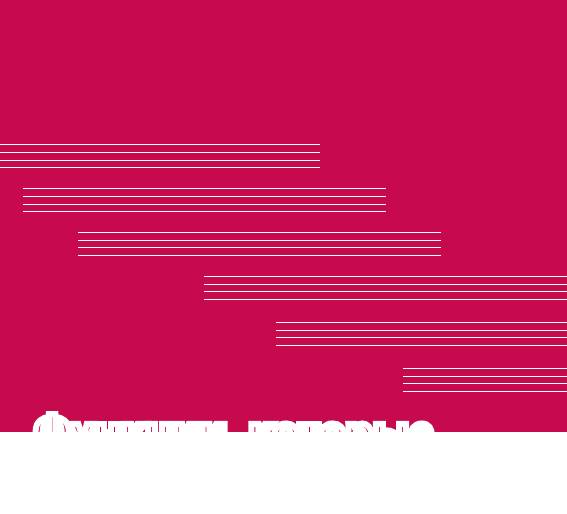
Функции, которые
Функции, которые
вам понравятся
вам понравятся
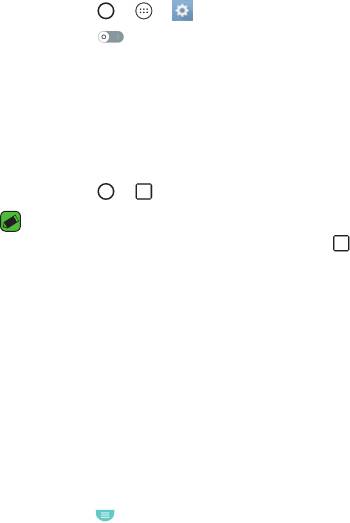
Двойное окно
Функция "Двойное окно" разделяет экран для работы в режиме
многозадочности, позволяя перемещать приложения между
экранами, автоматически переходить по ссылкам и переключаться
между недавно использовавшимися приложениями.
Активация режима "Двойное окно"
1 Коснитесь > > > вкладка Общие > Двойное окно.
2 Коснитесь для включения.
•
Выберите опцию Автоматическое открытие, чтобы
автоматически запускать функцию "Двойное окно" при касании
ссылки в полноэкранном режиме или касании изображения,
вложенного в эл. письме.
Использование функции "Двойное окно"
1 Коснитесь > > Двойное окно.
ПРИМЕЧАНИЕ
•
При просмотре приложения можно коснуться > Двойное окно для
автоматической установки этого приложения в верхнем окне, а затем
выбрать второе приложение.
2 Коснитесь иконки приложения, которое хотите использовать.
Первое приложение, иконки которого вы коснетесь, откроется в
окне в верхней части дисплея. Второе приложение откроется в
нижнем окне.
3 Коснитесь окна, чтобы выбрать его и пользоваться им.
•
Вокруг выбранного окна появится синяя рамка с синим
полукруглым маркером между окнами.
•
Перетащите синий маркер, чтобы изменить размеры окон
(одно больше, другое меньше).
4 Коснитесь
, чтобы открыть параметры функции "Двойное
окно".
Функции, которые вам понравятся
15
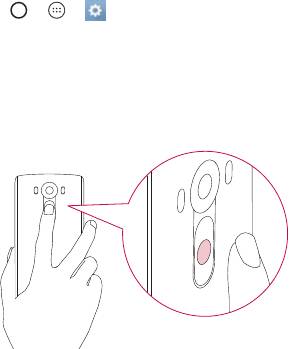
Отпечаток пальца
Встроенный сканер отпечатков пальцев позволяет поместить
палец на кнопку питания/блокировки для разблокировки экрана
или просмотра заблокированного содержимого.
Регистрация отпечатка пальца
1 Коснитесь > > > > вкладка Общие > Отпечатки
пальца & безопасность > Отпечатки пальцев.
2 Перед регистрацией отпечатка пальца необходимо установить
защищенную блокировку экрана. Блокировка будет
использоваться как альтернатива отпечаткам пальцев.
3 Поместите палец на кнопку питания/блокировки.
4 Поднимите палец, когда устройство завибрирует, и снова
поместите его на кнопку питания/блокировки. Повторите это
действие с тем же пальцем, пока отпечаток не будет полностью
отсканирован.
Функции, которые вам понравятся
16
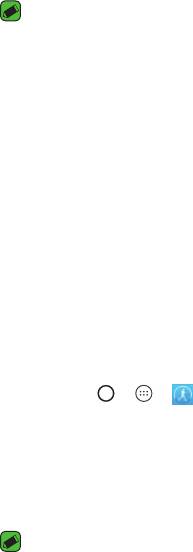
ПРИМЕЧАНИЕ
•
Убедитесь, что пальцы и кнопка питания/блокировки чистые и сухие.
•
Влага, лосьоны, пот, масло, порезы или сухость кожи могут повлиять на
распознавание отпечатков пальцев. Некоторые действия также могут
временно повлиять на распознавание отпечатков пальцев, включая
тренировки, душ, плавание, приготовление пищи или другие условия
или изменения, которые оказывают воздействие на отпечатки пальцев.
•
Полностью накройте кнопку питания/блокировки. Не нажимайте
слишком быстро и старайтесь не двигать пальцем во время
сканирования.
•
В процессе использования функция продолжает улучшаться и
распознавание отпечатков пальцев совершенствуется.
LG Health
Приложение LG Health поможет вам заботиться о своем здоровье
и выполнять упражнения регулярно, позволяя вести журнал
упражнений и соревноваться с другими пользователями.
1 Коснитесь
> > .
2 Прочтите и примите условия предоставления услуг.
3 На странице профиля и цели введите информацию о себе и
коснитесь СОХРАНИТЬ.
4 Используйте указанные параметры, чтобы начать отслеживать
свою физическую активность.
ПРИМЕЧАНИЕ
•
Эта функция предоставляется для удобства пользователя. Информация
предоставлена только в ознакомительных целях.
Функции, которые вам понравятся
17
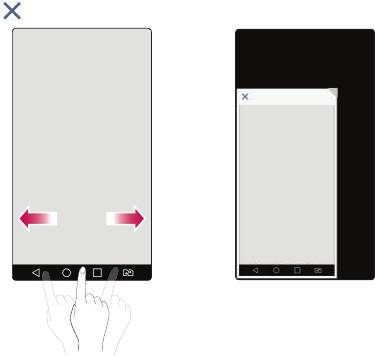
Просм. в мал. окне
Чтобы уменьшить масштаб экрана для использования одной рукой,
проведите пальцем влево или вправо по сенсорным кнопкам
главного экрана.
Чтобы закрыть режим просмотра в маленьком окне, коснитесь
кнопки
.
Функции, которые вам понравятся
18
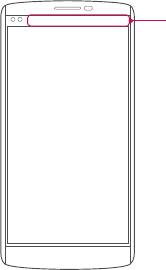
Second screen
Вы можете просматривать полезную информацию, например
прогноз погоды, дату, время, статус аккумулятора и уведомления,
даже когда основной экран выключен.
Функция Second screen
•
Вы можете настроить содержимое Second screen при
включенном основном экране. (Недавние приложения, Ярлыки
приложений, Плеер, Быстрые контакты, Ближайшие планы и
Подпись)
•
Вы можете просматривать уведомления и использовать
функцию на экране Second screen, когда на основном экране
запущено приложение.
•
Second screen можно использовать в качестве панели
управления при фото- или видеосъемке.
•
Чтобы включить/выключить экран Second screen, переверните
устройство.
Second screen
Функции, которые вам понравятся
19
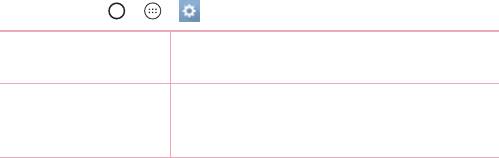
Включение и выключение функции Second
screen
Вы можете включать и выключать функцию Second screen и
выбирать, что будет отображаться на дисплее.
•
Коснитесь > > > вкладка Дисплей > Second screen.
Главный экран
Функция обеспечивает многозадачность.
включен
Главный экран
Всегда отображает полезную информацию
выключен
и обеспечивает быстрый запуск часто
используемых функций.
Smart Notice
Еще больше удобства с карточками Smart Notice.
Эти карточки обеспечивают персонализированные предложения
на основе времени дня, вашего местоположения и данных об
использовании вами телефона.
•
Коснитесь и удерживайте пустую часть главного экрана >
Виджеты > Smart Notice.
Функции, которые вам понравятся
20
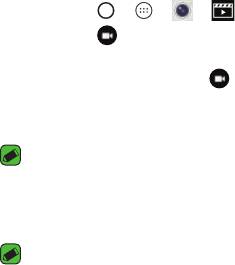
Snap Movie
Вы можете снять видеоисторию из коротких видеороликов.
1 Коснитесь > > >
2 Коснитесь , чтобы записать трехсекундный ролик.
ИЛИ
Коснитесь и удерживайте , чтобы записывать видео нужной
длины.
3 Повторите это действие.
ПРИМЕЧАНИЕ
•
Можно сохранять видеоролики продолжительностью не более одной
минуты.
4 После завершения съемки коснитесь СОХРАН..
ПРИМЕЧАНИЕ
•
Вы можете редактировать видео, добавляя различные эффекты и
фоновую музыку в Галерее.
Функции, которые вам понравятся
21
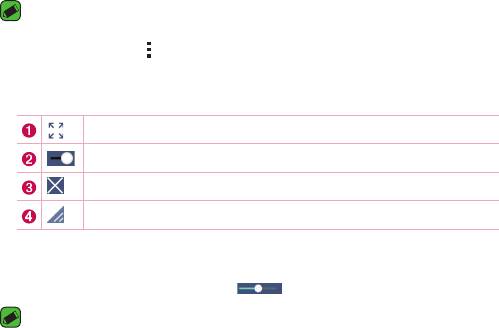
QSlide
Находясь на любом экране, используйте панель уведомлений для
быстрого доступа к блокноту, календарю, калькулятору и другим
параметрам с помощью QSlide.
Использование QSlide
1 Коснитесь и потяните вниз строку состояния, а затем коснитесь
QSlide.
ПРИМЕЧАНИЕ
•
Во время использования приложения, поддерживающего функцию
QSlide, коснитесь > QSlide. Функция отобразится в виде маленького
окошка на экране.
2 Использование следующих параметров.
Коснитесь, чтобы развернуть окно во весь экран.
Коснитесь, чтобы настроить прозрачность окна.
Коснитесь, чтобы закрыть окно QSlide.
Перетащите, чтобы настроить размер окна QSlide.
3 Вы можете пользоваться экраном, который расположен под
окном QSlide, если ползунок регулировки прозрачности не
сдвинут максимально вправо .
ПРИМЕЧАНИЕ
•
Функция QSlide поддерживает отображение до двух окон
одновременно.
Функции, которые вам понравятся
22
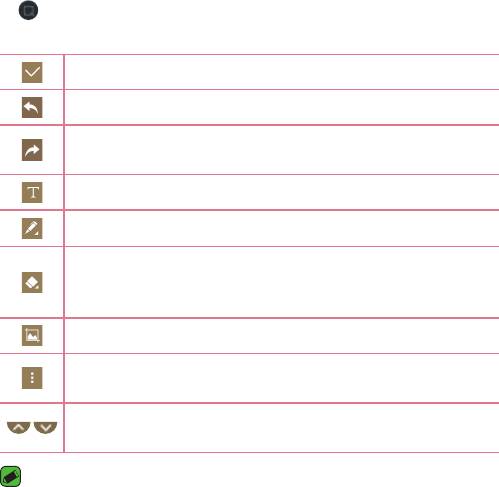
QuickMemo+
Функция QuickMemo+ позволяет создавать заметки.
Использование Съемка+
С помощью функции Съемка+ можно легко и быстро создавать
заметки во время телефонного разговора, используя сохраненные
изображения или создавая заметку прямо на текущем экране
телефона.
1 Коснитесь и потяните вниз строку состояния, а затем коснитесь
.
2 Создайте заметку с помощью следующих функций:
Коснитесь, чтобы сохранить созданную заметку.
Коснитесь, чтобы отменить последнее действие.
Коснитесь, чтобы выполнить повтор последнего
отмененного действия.
Коснитесь, чтобы вставить текст в заметку.
Коснитесь, чтобы выбрать тип и цвет стилуса.
Коснитесь, чтобы воспользоваться ластиком для
удаления пометок, сделанных в заметке с помощью
стилуса.
Коснитесь, чтобы обрезать изображение заметки.
Коснитесь, чтобы выбрать способ передачи или вид
бумаги.
Коснитесь, чтобы скрыть или отобразить панель
инструментов.
ПРИМЕЧАНИЕ
•
При работе с функцией QuickMemo+ касайтесь экрана кончиками
пальцев. Не касайтесь ногтем.
Функции, которые вам понравятся
23
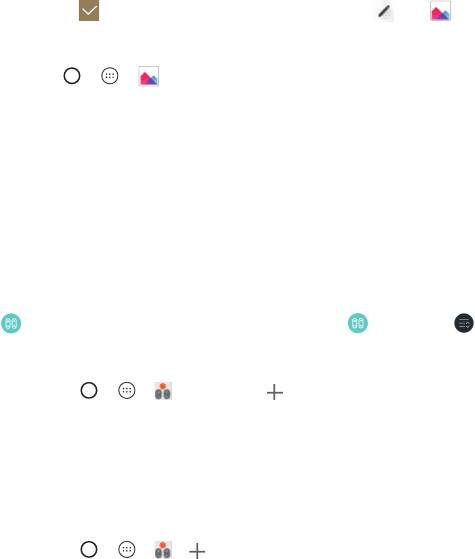
3 Коснитесь , чтобы сохранить текущую заметку в или .
Просмотр сохраненных заметок
Коснитесь > > и выберите альбом Capture+.
QuickRemote
Функция QuickRemote превращает телефон в универсальный
пульт ДУ, с помощью которого можно управлять телевизором,
цифровой телевизионной приставкой, аудиосистемой и другими
устройствами.
Настройка QuickRemote
1 Коснитесь и потяните вниз строку состояния, а затем коснитесь
> ДОБАВИТЬ ПУЛЬТ ДУ. Если вы не видите , коснитесь
> выберите QuickRemote, чтобы включить эту функцию.
ИЛИ
Коснитесь
> > > коснитесь .
2 Выберите тип и производителя устройства, затем следуйте
указаниям на экране для завершения настройки устройства.
Универсальный пульт ДУ
Вы можете создать собственный универсальный пульт ДУ и
выбрать место для размещения всех кнопок.
1 Коснитесь
> > > > Универсальный пульт ДУ.
2 Введите имя пульта.
3 Поместите нужные кнопки на пульте в желаемых местах.
4 Перейдите к следующему шагу и ознакомьтесь с инструкциями.
Функции, которые вам понравятся
24
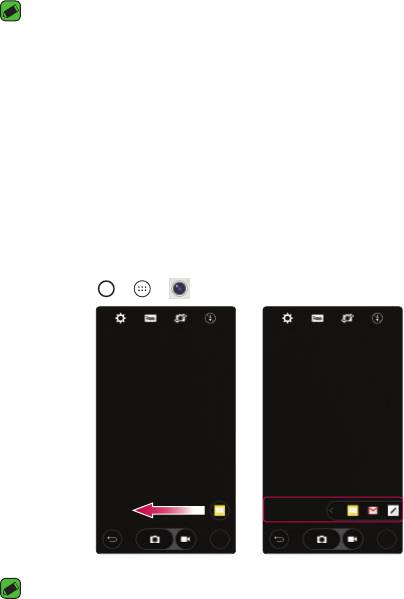
Использование QuickRemote
После завершения начальной настройки можно легко
пользоваться QuickRemote из панели уведомлений. Откройте
панель уведомлений и воспользуйтесь функциями QuickRemote.
ПРИМЕЧАНИЕ
•
QuickRemote работает так же, как и обычный пульт ДУ с инфракрасным
датчиком. При использовании функции QuickRemote старайтесь
не закрывать инфракрасный датчик, расположенный в верхней
части телефона. Поддержка данной функции зависит от модели,
производителя или поставщика услуг.
Quick Share
Сделайте фотографию или запишите видео, а затем поделитесь ими
с другими пользователями.
Коснитесь появившегося значка или коснитесь приложения и
проведите пальцем влево. Затем выберите нужные приложения.
•
Коснитесь > > > Режим АВТО
ПРИМЕЧАНИЕ
•
Приложение отображается в виде Quick Share в зависимости от типа и
частоты использования.
Функции, которые вам понравятся
25


